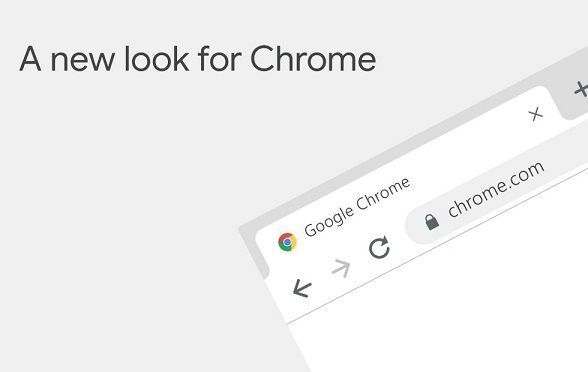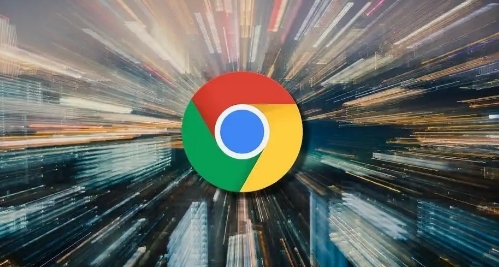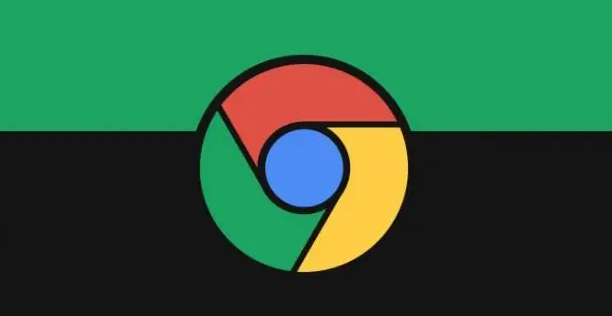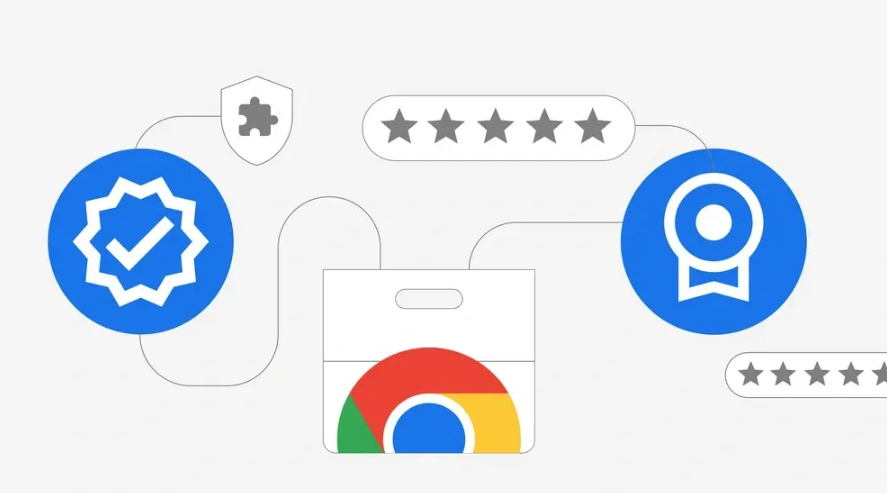教程详情

一、登录谷歌账户
1. 打开Chrome浏览器:确保已安装并打开Google Chrome浏览器。
2. 进入登录页面:点击浏览器右上角的个人资料图标(通常是人物头像或初始字母),选择“登录到Chrome”。
3. 输入账户信息:在弹出的登录窗口中,输入您的谷歌账户邮箱和密码,然后点击“登录”按钮。
二、启用同步功能
1. 进入设置页面:点击浏览器右上角的三个点图标(菜单按钮),选择“设置”。
2. 找到同步选项:在设置页面左侧菜单中,找到并点击“您与Google”部分下的“同步功能和Google服务”。
3. 开启同步功能:在同步功能界面,点击“开启同步功能”按钮。此时,您可以根据需要选择同步哪些数据,如书签、历史记录、密码等。
三、管理同步数据
1. 详细设置同步内容:在同步功能界面,点击“管理同步数据”可以进一步详细设置哪些数据将被同步。
2. 选择数据类型:在这里,您可以勾选或取消勾选不同的数据类型,以满足您的个性化需求。例如,如果您只想同步书签和密码,可以取消勾选其他不需要同步的数据类型。
3. 保存设置:完成选择后,点击“确定”或“保存”按钮以保存您的设置。
四、跨设备同步
1. 自动同步:一旦您在一台设备上设置了同步功能,并选择了要同步的数据类型,那么在其他任何已登录相同谷歌账户的Chrome浏览器上,这些数据都将自动同步。
2. 手动触发同步:如果需要立即同步数据,可以点击浏览器右上角的个人资料图标,选择“立即同步”或类似选项(具体选项可能因版本而异)。
五、注意事项
1. 账户安全:确保您的谷歌账户安全,避免在公共电脑上登录并开启同步功能。
2. 定期检查:定期检查同步的数据,确保没有误同步或不需要同步的信息。
3. 网络连接:如果遇到同步问题,可以尝试重新登录谷歌账户或检查网络连接。
若遇到复杂情况,建议访问谷歌官方支持社区获取帮助。